สไลด์โชว์แบบป๊อปอัปสามารถทำให้ฟลิปบุ๊คดูน่าสนใจยิ่งขึ้น โดยดึงดูดความสนใจของผู้อ่านด้วยรูปภาพแบบไดนามิก มีประสิทธิภาพอย่างยิ่งในการจัดแสดงผลิตภัณฑ์ งานศิลปะ หรือภาพถ่าย
เรามาสำรวจขั้นตอนการสร้างสไลด์โชว์รูปภาพป๊อปอัปสำหรับฟลิปบุ๊กของคุณกัน
1. ในโปรแกรมแก้ไขมัลติมีเดีย ให้เลือกองค์ประกอบเป้าหมาย
2. คลิก [การกระทำ]
3. เลือกระยะเวลาทริกเกอร์ [ทริกเกอร์เมื่อคลิก/เมาส์โอเวอร์/เมาส์ลีฟ]
4. คลิก [ภาพป๊อปอัป]
5. คลิก [อัพโหลดภาพ]
6. เลือกภาพในเครื่องแล้วคลิก [เปิด] เพื่อแทรกรูปภาพ
7. คลิก [บันทึก] และ [ดูตัวอย่าง] เพื่อดูตัวอย่างผลกระทบของการตั้งค่าของคุณ
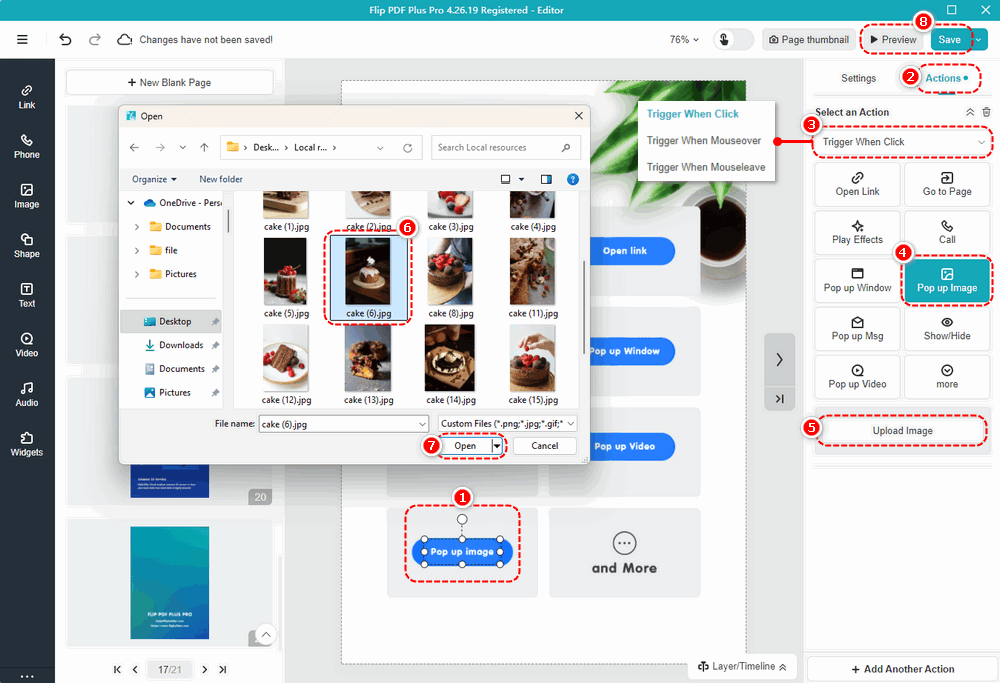
หลังจากอัพโหลดภาพแล้วคุณสามารถคลิกที่ [ขึ้นลง] เพื่อปรับเปลี่ยนลำดับหรือคลิก [ลบ] เพื่อลบมัน คุณยังสามารถคลิก [แก้ไข] เพื่อแก้ไขชื่อเรื่องและคำอธิบายเพื่อให้ผู้อ่านได้รับข้อมูลโดยละเอียดมากขึ้น วางลิงก์ที่เกี่ยวข้องในกล่องลิงก์เพื่อให้หน้าดังกล่าวข้ามไปยังเว็บไซต์ของคุณโดยอัตโนมัติเมื่อผู้อ่านคลิกที่ภาพป๊อปอัป
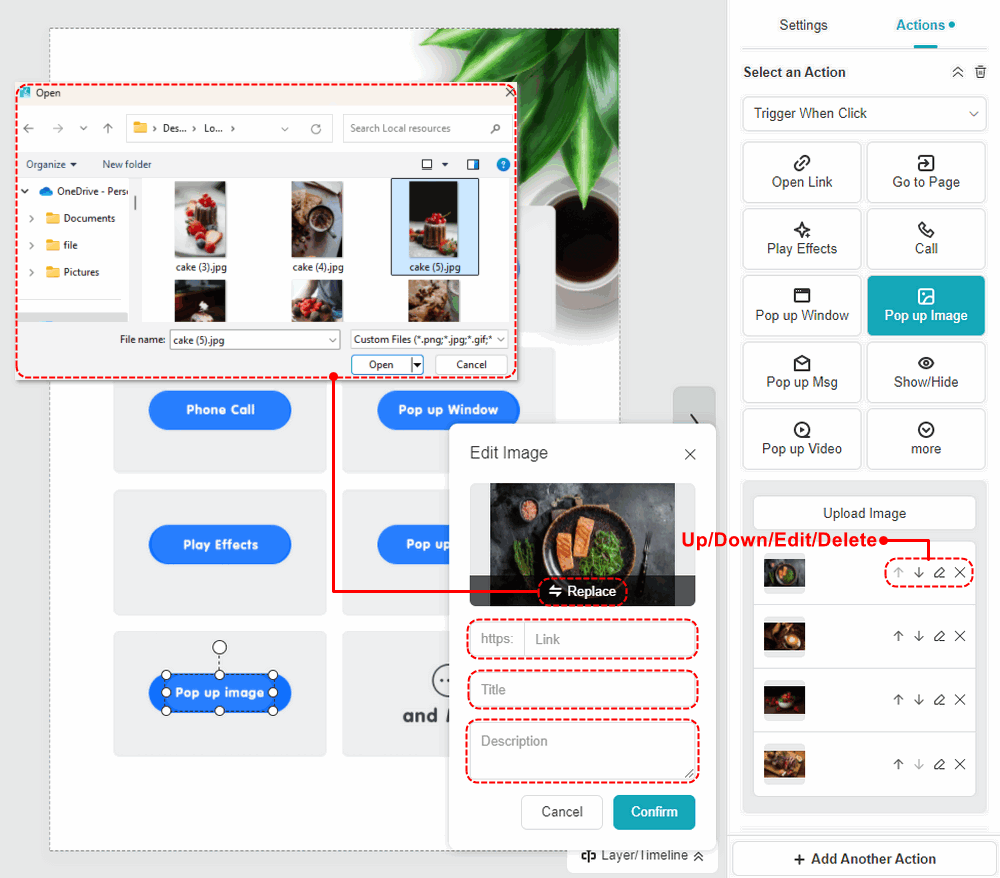
ผลกระทบของ [ภาพป๊อปอัป] เป็นดังนี้:
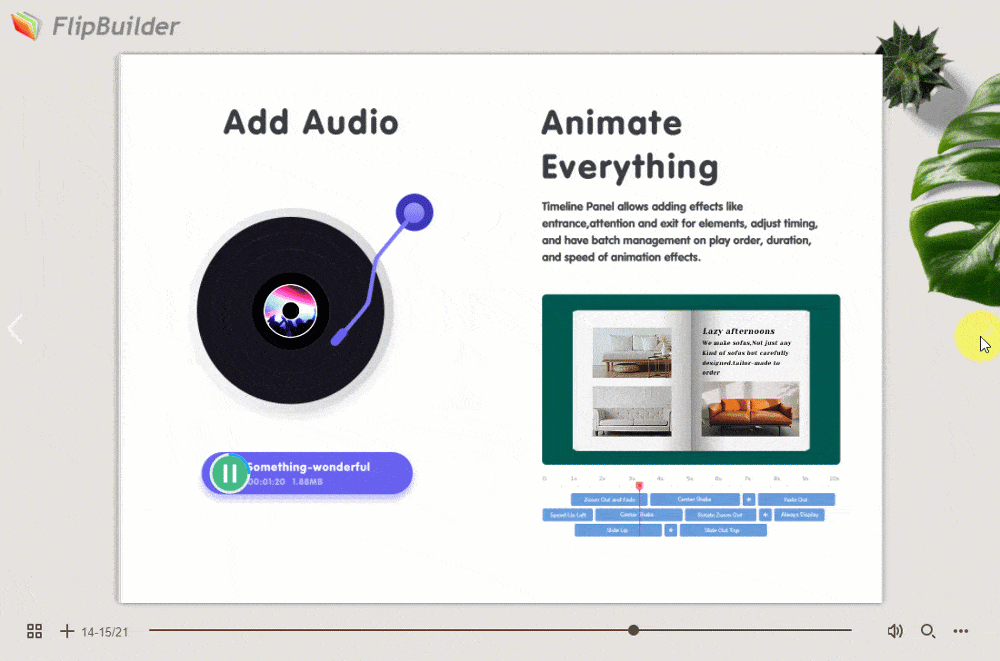
หมายเหตุ: เฉพาะ 'Flip PDF Plus Pro' และ 'Flip PDF Plus Corporate' เท่านั้นที่มาพร้อมกับโปรแกรมแก้ไขมัลติมีเดีย